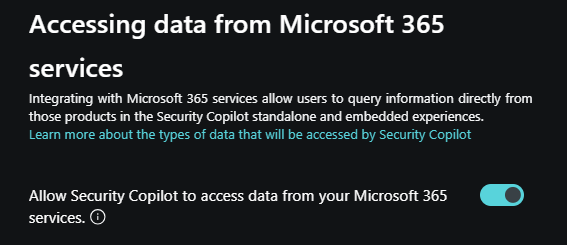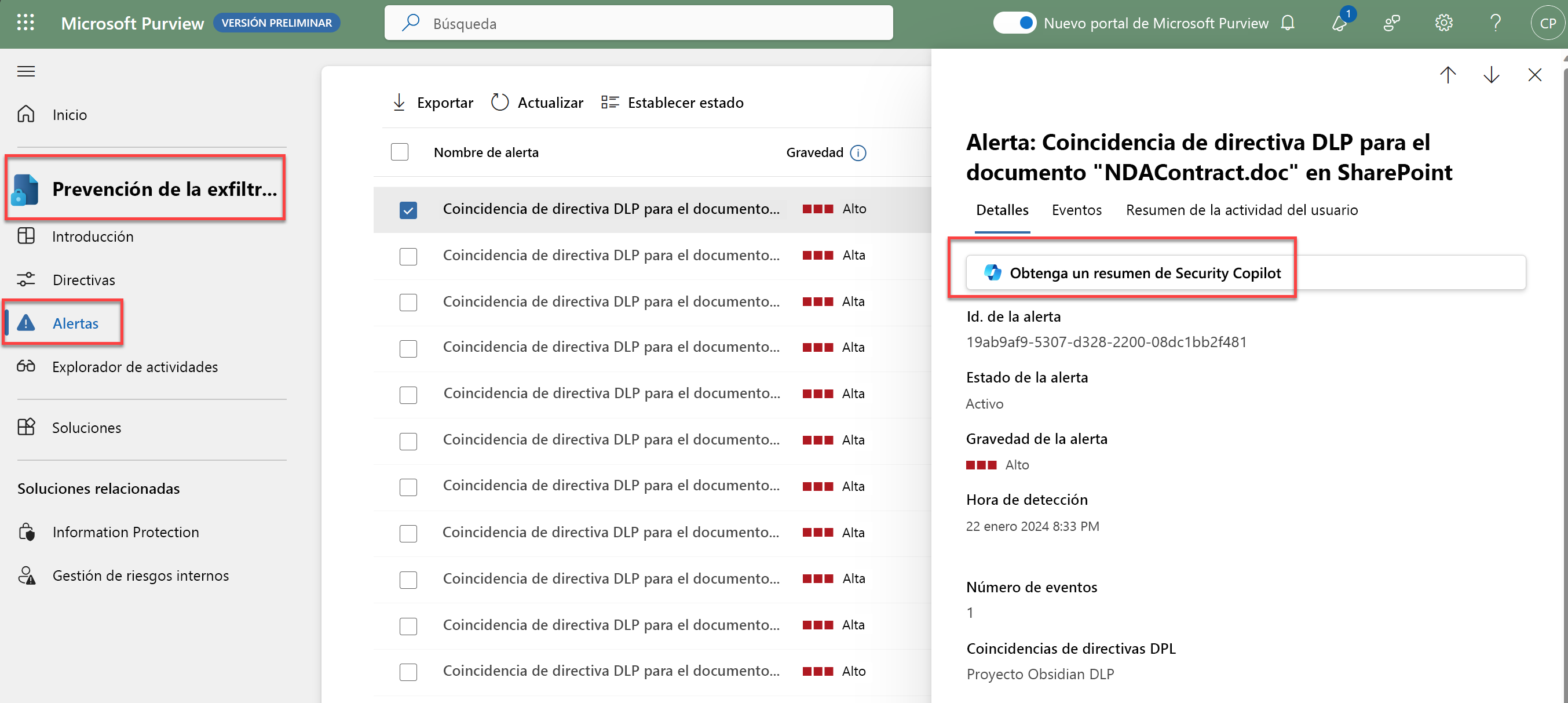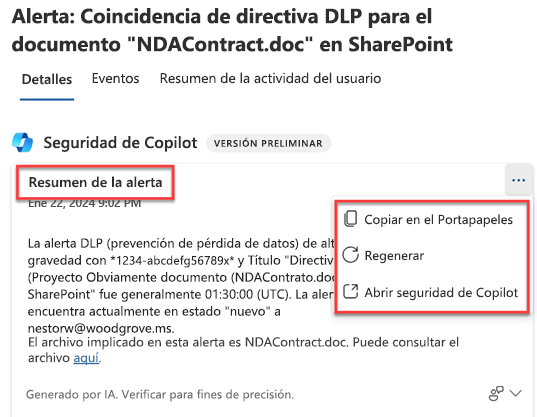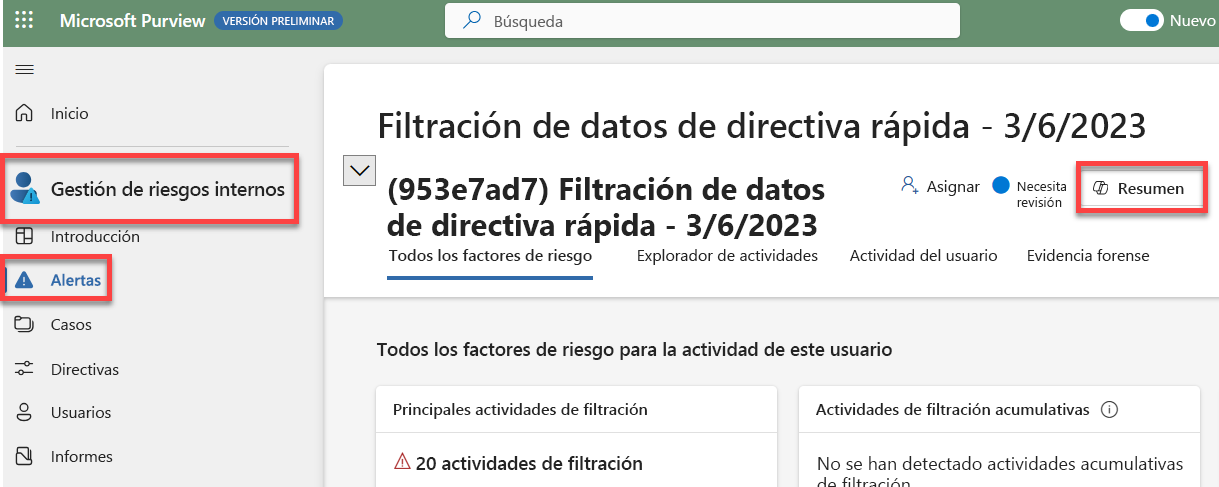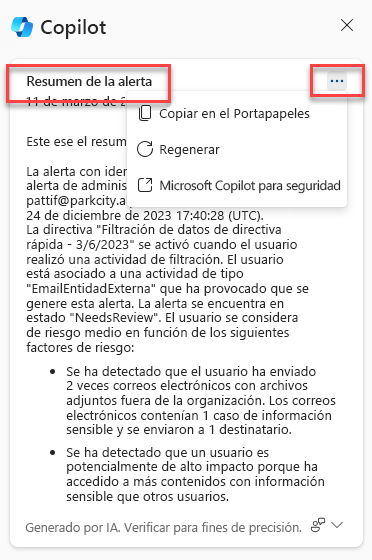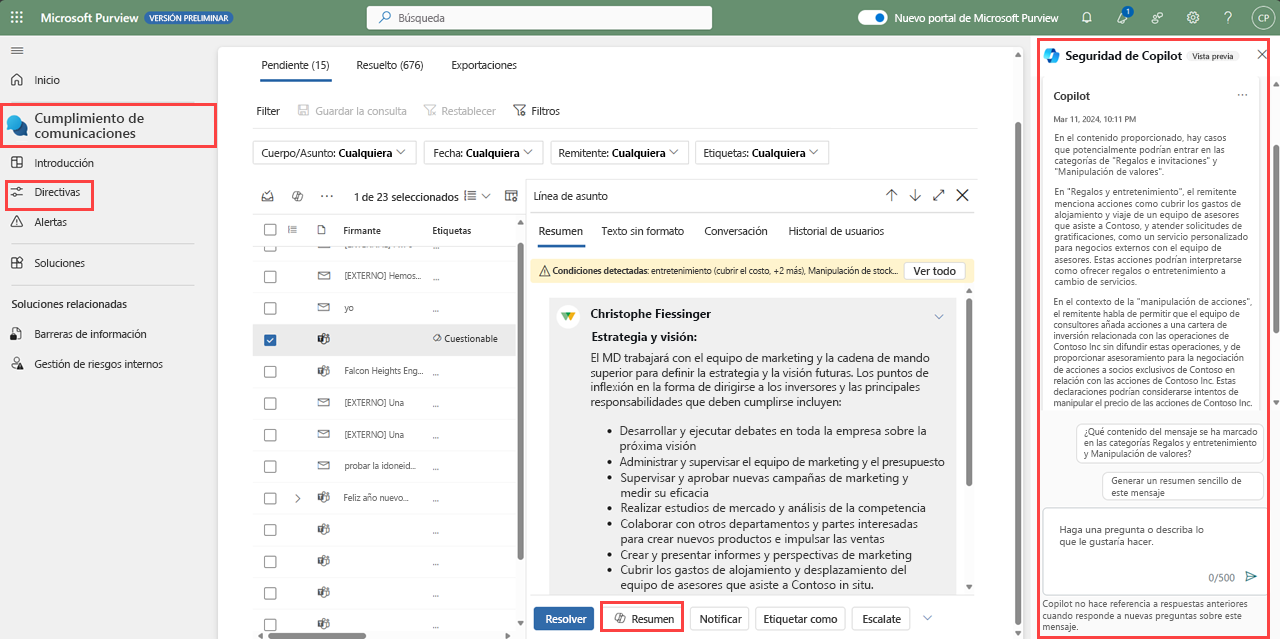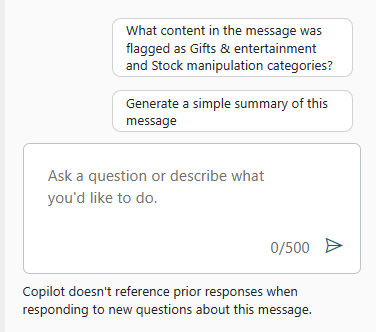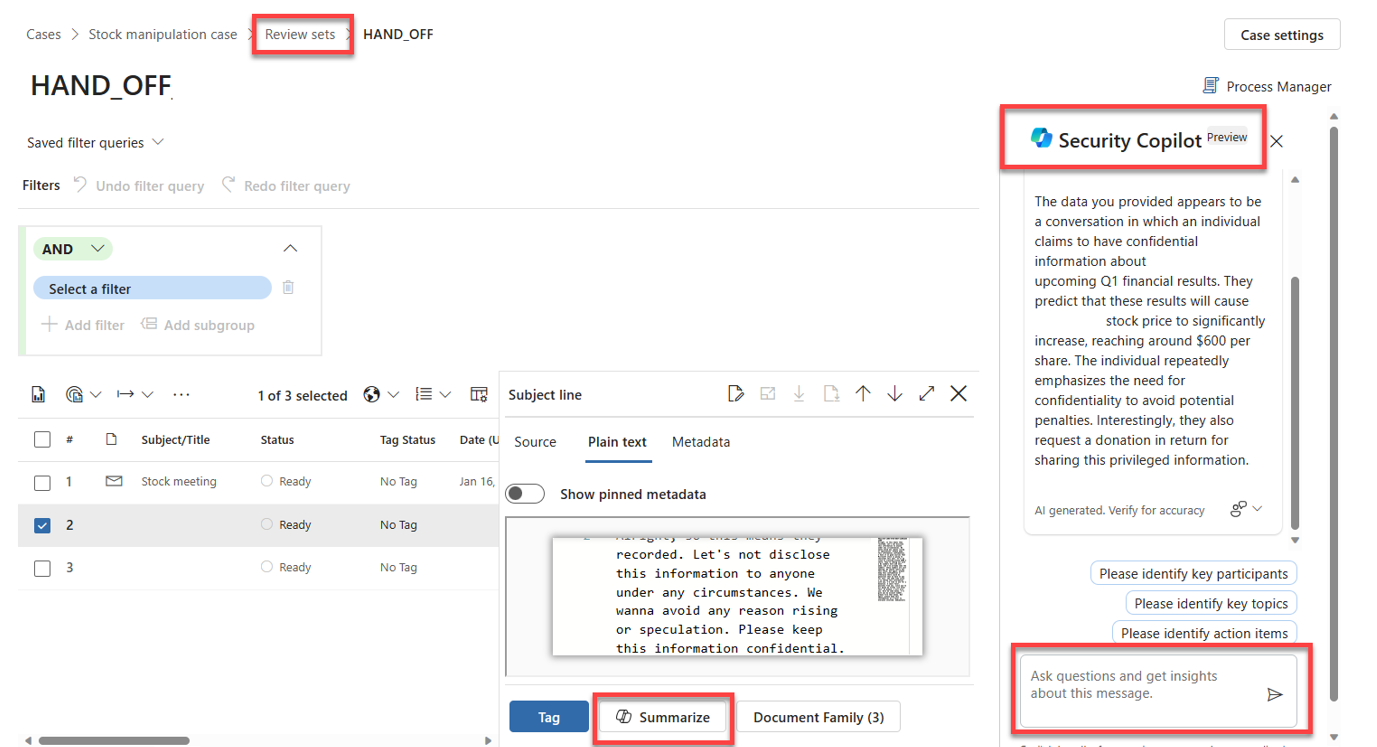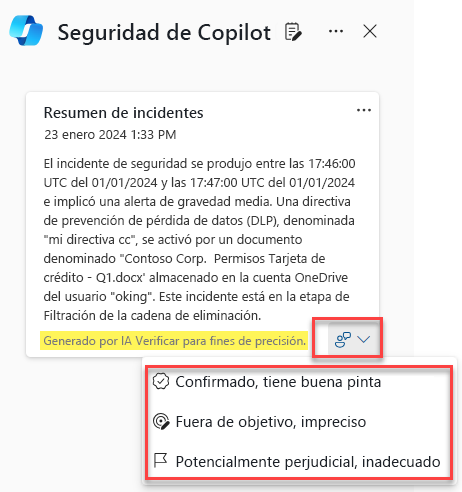Copilot en Microsoft Purview
Microsoft Security Copilot ahora es accesible desde dentro de las soluciones de seguridad de datos de Microsoft Purview, como parte de la experiencia insertada. Con Copilot en Microsoft Purview, los administradores de seguridad de datos y cumplimiento pueden usar la eficacia de la inteligencia artificial para evaluar la exposición a riesgos más rápidamente de lo que es posible, directamente desde las soluciones de Microsoft Purview.
Los escenarios admitidos como parte de la experiencia insertada son los siguientes:
- Obtenga un resumen completo de las alertas de Prevención de pérdida de datos.
- Obtenga un resumen completo de las alertas de Administración de riesgos internos.
- Obtener un resumen contextual de las coincidencias de las directivas de cumplimiento de comunicaciones.
- Obtener un resumen contextual de la evidencia recopilada en conjuntos de revisión de eDiscovery.
Para todos los casos de uso admitidos a través de la experiencia insertada, como sucede con la experiencia independiente, la organización debe incorporarse a Security Copilot, el complemento Purview debe estar habilitado en Copilot y su organización debe tener licencia e incorporarse a las soluciones de Microsoft Purview aplicables. Para habilitar el complemento de Microsoft Purview, la opción para permitir que Security Copilot acceda a los datos de los servicios de Microsoft 365 debe estar habilitado, como parte de la configuración del complemento propietario.
Además, los usuarios deben tener los permisos de rol adecuados para las soluciones de Copilot y Purview. Para Copilot, los usuarios necesitan, como mínimo, el rol colaborador del área de trabajo de Copilot o el rol de operador entra Security. Para Microsoft Purview, como sucede con una solución de Microsoft habilitada a través de un complemento, Copilot asume los permisos del usuario cuando intenta acceder a los datos para responder a las consultas, por lo que debe tener los permisos necesarios para acceder a los datos.
Obtener un resumen completo de las alertas
Los equipos de seguridad de datos suelen recibir más alertas de seguridad de datos al día de las que pueden revisar, dejando expuestas a riesgos. Para ayudar con este desafío, Copilot en Microsoft Purview usa la eficacia de la inteligencia artificial generativa para proporcionar un resumen de la alerta que desea revisar y ayudar a acelerar la investigación. Esta funcionalidad se admite en Prevención de pérdida de datos de Microsoft Purview y en Administración de riesgos internos de Microsoft Purview.
Prevención contra la pérdida de datos
Para resumir las alertas de Prevención de pérdida de datos mediante Copilot:
Inicie sesión en el portal de cumplimiento de Microsoft Purview o en el nuevo portal de Microsoft Purview y seleccione la solución Prevención de pérdida de datos.
Vaya a la cola de alertas y seleccione la alerta que desea revisar.
Seleccione "Obtener un resumen de Security Copilot".
En el resumen de alertas, puede usar los puntos suspensivos en la parte superior derecha del resumen de alertas para copiar la respuesta al Portapapeles, regenerar o realizar la transición a la experiencia independiente seleccionando Abrir en Security Copilot.
Administración de riesgos internos
Para resumir las alertas de Administración de riesgos internos mediante Copilot, siga los pasos similares que se describen en DLP.
Inicie sesión en el portal de cumplimiento de Microsoft Purview o en el nuevo portal de Microsoft Purview y vaya a la solución De administración de riesgos internos. Ve a la cola de alertas para seleccionar la alerta que deseas revisar. Se muestra información sobre la alerta y la opción para resumir la alerta.
Seleccione Resumir para que Copilot genere el resumen de alertas. Desde el resumen de alertas, puede usar los puntos suspensivos en la parte superior derecha del resumen de alertas para copiar la respuesta al portapapeles, regenerarlo o abrirlo en la experiencia independiente de Copilot.
La capacidad de resumir alertas de Administración de riesgos internos le permite obtener rápidamente los aspectos destacados del posible incidente mediante la identificación de detalles críticos del usuario, como actividades de filtración, patrones, roles de usuario y actividades inusuales que pueden dar lugar a posibles incidentes de seguridad.
Obtener un resumen contextual del contenido en una directiva de cumplimiento de comunicaciones
La revisión de las comunicaciones es una parte integral de la protección del panorama comunicativo de su organización, pero también lleva mucho tiempo revisar contenidos de cientos de palabras o que contienen archivos adjuntos. Con Copilot ahora puede:
- Obtener un resumen contextual de un mensaje y sus archivos adjuntos en el contexto de las condiciones del clasificador que marcaron el mensaje.
- Hacer preguntas contextuales de seguimiento sobre el mensaje y sus archivos adjuntos.
El resumen contextual actualmente admite clasificadores que pueden entrenarse como contexto y los resúmenes contextuales solo son aptos para mensajes y archivos adjuntos con una longitud combinada de 100 palabras o más.
Antes de empezar, asegúrese de que tiene las licencias adecuadas para acceder a Communication Compliance y los permisos de rol adecuados para Copilot y Communication Compliance. Para obtener resúmenes contextuales en las directivas, debe tener el rol Investigador de cumplimiento de comunicaciones o el rol Lector de seguridad. Para Copilot, necesita, como mínimo, el rol de colaborador del área de trabajo de Entra Security o Copilot.
Primeros pasos:
Vaya a la solución Cumplimiento de comunicaciones desde el portal de cumplimiento de Microsoft Purview o el nuevo portal de Microsoft Purview y, a continuación, vaya a la pestaña Directivas de Cumplimiento de comunicaciones.
Ve a una directiva que use clasificadores entrenables como parte de las configuraciones de la directiva y selecciona una coincidencia de directiva para ver el contenido del mensaje.
Aparecerá un botón de acción de Copilot en la barra de comandos superior izquierda o en un botón Resumir acción en la barra de comandos inferior derecha. Selecciona cualquiera de las acciones para generar un resumen contextual del mensaje y los datos adjuntos admitidos.
Para obtener más información sobre el mensaje, explore otros mensajes predeterminados o escriba su propia pregunta en el mensaje de texto en el panel lateral de Copilot.
Obtención de un resumen contextual de la evidencia recopilada en conjuntos de revisión de eDiscovery
Los administradores o administradores de eDiscovery pasan una cantidad significativa de tiempo revisando la evidencia recopilada en conjuntos de revisión. Copilot insertado con eDiscovery (Premium) de Microsoft Purview puede ayudarte a optimizar tu tiempo. Con Copilot ahora puedes:
- Obtener un resumen contextual de un único elemento en un conjunto de revisión.
- Hacer preguntas contextuales de seguimiento sobre el resumen.
Para usar Copilot en Microsoft Purview con eDiscovery (Premium), debe tener licencia para eDiscovery (Premium) y tener los permisos de rol adecuados para Copilot y para eDiscovery. Debe tener acceso a los casos de eDiscovery (Premium) y para obtener un resumen contextual de un elemento de un conjunto de revisión, se requiere el rol Revisión de Purview. Para Copilot, necesitas, como mínimo, el rol de operador de Entra Security o el rol de colaborador del área de trabajo de Copilot.
Primeros pasos:
Ve al portal de cumplimiento de Microsoft Purview (este caso de uso no se admite actualmente en el nuevo portal de Microsoft Purview) y ve a un eDiscovery. (Premium) caso.
Ve a y abre un conjunto de revisión.
Selecciona un elemento del conjunto de revisión que quieres que Copilot resuma y, a continuación, selecciona Resumir. El resumen contextual de un elemento solo se admite para los tipos de archivos con compatibilidad con la extracción de texto. Copilot solo admite el resumen de un solo elemento.
Puede hacer más preguntas o seleccionar una de las indicaciones predeterminadas para obtener más información sobre el resumen generado.
Comentarios
Para cualquier contenido generado por IA, puedes proporcionar comentarios y precisión del contenido. Seleccione la solicitud de comentarios en la parte inferior derecha de la ventana de contenido y seleccione entre las opciones disponibles: confirmadas, se ve genial, fuera del destino, inexacta o potencialmente perjudicial, inapropiada.
Limitaciones de Copilot en Microsoft Purview
Los casos de uso de Microsoft Purview admitidos por Copilot tienen las siguientes limitaciones:
Las funcionalidades de Copilot compatibles con eDiscovery de Microsoft Purview solo se admiten con eDiscovery (Premium) de Microsoft Purview.
Las actividades de Copilot no se pueden detectar en Purview eDiscovery. No se pueden buscar ni conservar las actividades de Copilot.
No hay actividades de auditoría disponibles para las actividades de Copilot.
La longitud del resumen de contenido está limitada actualmente a 20 000 tokens, que son aproximadamente 15 000 palabras.